Windows10系统之家 - 安全纯净无插件系统之家win10专业版下载安装
时间:2020-06-23 17:28:59 来源:Windows10之家 作者:huahua
Win10系统因为兼容移动设备,所以有平板模式,在平板模式中整个桌面变成metro风格,对于传统的用户而言使用起来不太方便,那么win10如何将平板模式切换回传统桌面呢?其实方法很简单,下面小编介绍win10平板模式切换回传统桌面的方法。
win10如何将平板模式切换回传统桌面
1、点击桌面任务栏右下角的消息窗口;

2、在弹出的菜单中可以看到平板模式,目前是处于选中状态;
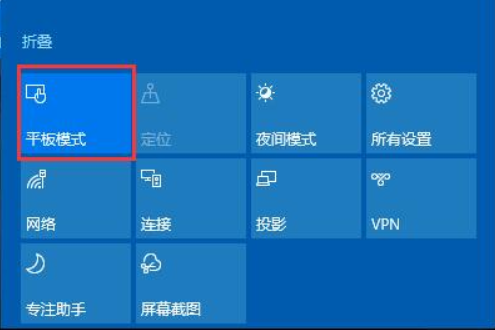
3、点击平板模式,这样就可以切换回传统桌面;

4、如果桌面没有任何图标的话,可以右键打开个性化窗口;
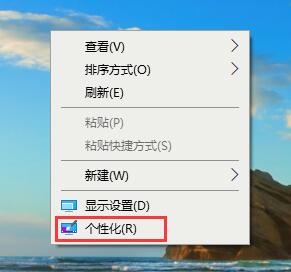
5、选择主题;
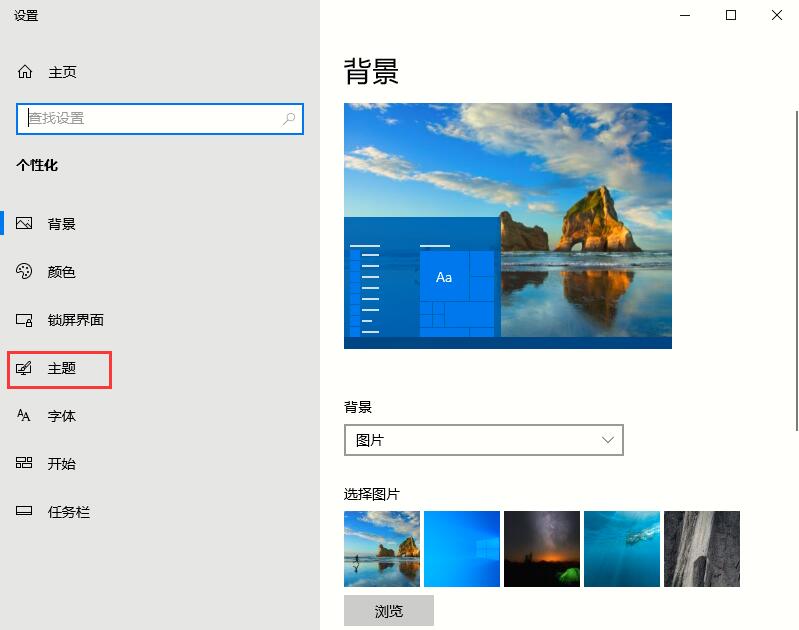
6、在主题页面内找到桌面图标设置;
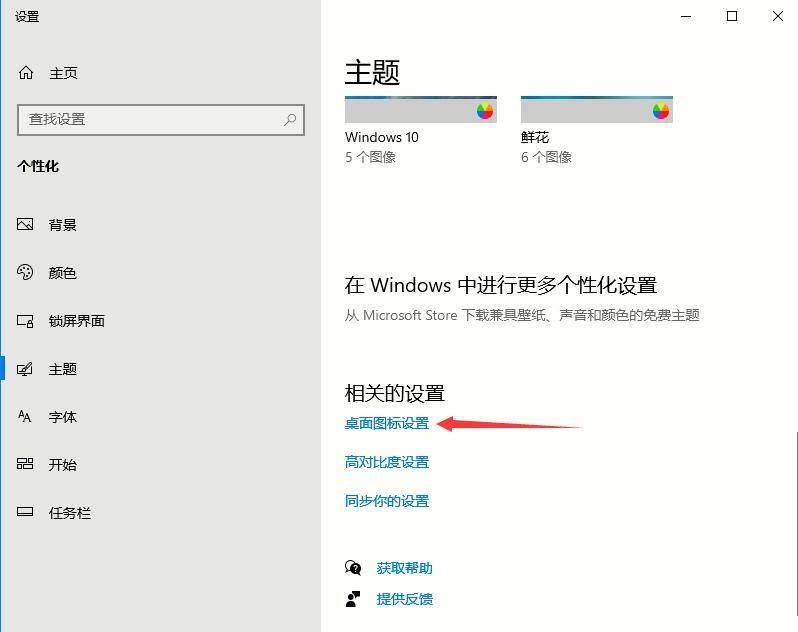
7、勾选在桌面显示的图标,点击应用即可。
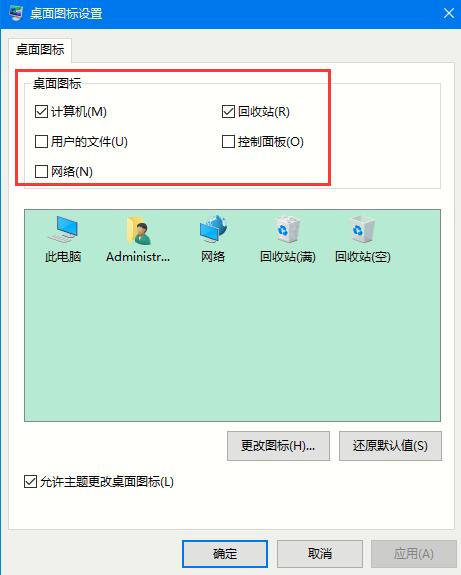
以上就是Win10如何取消平板模式的详细方法,希望可以帮助到你。
热门教程
热门系统下载
热门资讯





























